
Corrigido: iPhone não envia fotos para telefones e tablets Android

Compartilhar fotos entre dois iPhones é muito fácil. Abra o iMessage, selecione fotos e clique na opção enviar. A partir daí, você está pronto para ir. No entanto, como o iMessage é apenas um aplicativo da Apple, ele funciona apenas com dispositivos Apple. Portanto, você pode achar que seu iPhone não enviará fotos para Android dispositivos.
iPhone não enviar fotos para Android está se tornando um problema comum, e pode ser frustrante. Pode haver várias razões pelas quais isso pode acontecer. Este guia fornecerá as razões para esse problema e soluções para resolvê-lo.
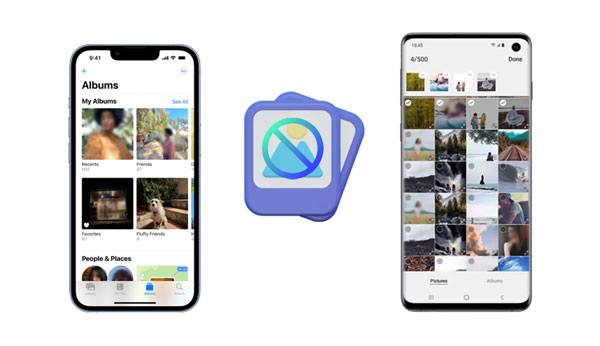
Não é possível enviar fotos do iPhone para Android? Bem, pode haver várias razões pelas quais isso pode ocorrer. Veja abaixo algumas das causas:
1. Talvez você tenha desativado o MMS acidentalmente, o que o impedirá de enviar fotos.
2. Seu sistema operacional pode estar desatualizado. Instale o firmware mais recente. Isso pode ser feito através das Configurações do dispositivo ou do iTunes.
3. Pode haver um erro ou uma falha à espreita. Você pode limpá-lo forçando a reinicialização ou fechando o aplicativo de mensagens e reabrindo-o.
4. O dispositivo de Android receptor pode estar bloqueado. Como alternativa, eles podem ter bloqueado seu iPhone.
5. Talvez você não tenha dados móveis suficientes para compartilhar imagens.
6. Você pode ter ativado o Modo Avião acidentalmente. Não é possível habilitar a rede celular para enviar mensagens.
Antes de irmos para soluções para o problema "O iPhone não pode enviar fotos para Android", há algumas dicas a serem observadas.
Você usa o iMessage ao usar o aplicativo Mensagens para enviar uma mensagem de texto entre dispositivos Apple. A mensagem geralmente é criptografada e aparece em um balão de texto azul.
Por outro lado, quando você envia uma mensagem de texto da Apple para Android, você usará o protocolo SMS/MMS e a mensagem não será criptografada e aparecerá em um balão de texto verde.
Continue lendo para saber o que fazer quando tiver problemas para enviar fotos do iPhone para Android.
O envio de imagens é um recurso bastante comum do seu iMessage. No entanto, às vezes as coisas podem dar errado, e você encontra seu iPhone não enviando fotos para Android como deveria.
Você pode receber uma notificação que diz: "Sua mensagem não foi entregue" ou "Você não pode enviar a mensagem" ao tentar compartilhar um anexo de imagem.
Pode até não ser possível anexar imagens, já que a opção de anexo está inacessível e acinzentada. No entanto, não se preocupe, pois este artigo irá ensiná-lo a resolver problemas. Seja qual for o caso, aqui estão algumas das correções mais eficazes.
Os recursos MMS Messages desempenham funções necessárias no compartilhamento de imagens de um iPhone para um Android. Quando a mensagem MMS no iPhone está desativada, você não pode enviar mensagens de imagem. Então, certifique-se de que ele está habilitado para ter uma transferência suave. Abaixo estão as etapas que você deve seguir para habilitar o recurso Mensagem MMS:
1º Passo: Abra o aplicativo Configurações e selecione o aplicativo "Mensagens".
2º Passo: Clique no botão de alternância na opção "MMS Messaging" para ativá-lo se ele estiver desativado.
Passo 3: Agora tente enviar uma imagem novamente.

Ainda não é possível enviar imagens para Android? Vá para a etapa a seguir. Este guia tem mais soluções para você.
Leia mais: Por que um iPhone digita sozinho? Descubra a causa e repare-a agora mesmo.
Além de ativar o aplicativo iMessage, reiniciá-lo também é um ótimo truque para corrigi-lo quando o iPhone não envia fotos para Android. O processo de reiniciar um aplicativo iMessage é fácil e é quase semelhante ao de ativá-lo.
1º Passo: Para começar, abra o aplicativo Configurações e vá para o menu "Mensagens". Agora, desligue o aplicativo "iMessage" por cerca de trinta segundos.
2º Passo: Agora ligue-o novamente, abra-o e tente enviar uma imagem. Isso deve resolver o problema. Se falhar, vá para a próxima etapa.

Às vezes, tudo o que é preciso é uma simples reinicialização do seu iPhone para corrigir o problema. Reiniciar um telefone ajuda a corrigir quaisquer falhas no sistema que possam atrapalhar uma operação.
Veja como reiniciar um iPhone:
1. Se você estiver usando o iPhone X ou um modelo posterior, pressione a tecla "Lateral" e uma tecla "Volume" e segure-os até que um controle deslizante apareça na tela solicitando que você desligue.
2. Para iPhone SE (2ª e 3ª gerações), 6, 7 ou 8, você precisa pressionar por muito tempo a tecla "Lateral" até que o controle deslizante apareça.
3. Se o seu for o iPhone SE (1ª geração), 5 ou anterior, pressione a tecla superior "Key" até que o controle deslizante apareça.
Arraste o controle deslizante de desligamento para a direita e aguarde trinta segundos para que o dispositivo se desligue completamente.
Depois que o dispositivo for reiniciado, tente enviar algumas fotos para Android telefones novamente. Se ainda assim falhar, talvez seja necessário verificar a versão iOS .

Leia também: Como corrigir a tela cinza do iPhone da morte sozinho
A versão desatualizada do iOS pode estar causando o problema. As versões mais recentes vêm com correções para bugs e falhas, e pode ser o que você precisa para poder enviar suas imagens novamente. Veja como verificar a versão do iPhone e atualizá-la:
1º Passo: Certifique-se de que liga o dispositivo a uma fonte de alimentação e liga a uma rede Wi-Fi. Agora vá para a página Configurações, selecione "Geral" e depois "Atualização de Software".
2º Passo: Se uma atualização estiver disponível, ela aparecerá no dispositivo. Clique em "Baixar e instalar".

As novas atualizações levarão o dispositivo a reiniciar automaticamente. Após essa reinicialização, você pode verificar se o problema foi resolvido.
Verificar se há uma atualização de operadora pode ajudar a corrigir o problema. Embora essas atualizações não sejam frequentes, você deve verificar regularmente para evitar falhas no sistema.
Verifique se há atualizações de operadora disponíveis no seu dispositivo e, quando encontrá-las, prossiga para instalá-las. Aqui estão os passos:
1º Passo: Abra Configurações e selecione "Geral" e "Sobre".
2º Passo: Se houver atualizações, você verá uma notificação dizendo: "Novas configurações estão disponíveis. Gostaria de atualizá-los agora".
Passo 3: Clique na opção "Atualizar" para atualizar a operadora. Se um pop-up não aparecer, não há nenhuma atualização disponível.

Veja também: Você sabe o erro 4013 em dispositivos iOS? Se você tiver problemas para corrigi-lo, siga este guia.
Embora não seja muito comum como outras causas potenciais do problema "iPhone não pode enviar imagens para Android", ainda é uma possível razão. Às vezes, a operadora ou operadora de rede desativou os dados da rede celular do dispositivo, causando problemas com o aplicativo iMessage.
Para corrigir esse problema, você precisa desativar os dados móveis no iPhone primeiro e, em seguida, reiniciá-lo. Em seguida, vá para o iMessage para verificar se você pode enviar imagens com sucesso.

Se não houver falhas no seu sistema operacional, pode haver algumas no seu aplicativo Mensagens. Forçar o fechamento do aplicativo ajudará.
Veja como sair de um aplicativo se você estiver usando o iPhone X ou um modelo posterior:
1º Passo: Na tela inicial do dispositivo, basta deslizar para cima e pausar no meio.
2º Passo: Role para a direita/esquerda até localizar o aplicativo Mensagens.
Passo 3: Ao localizá-lo, passe o dedo para cima para fechá-lo.
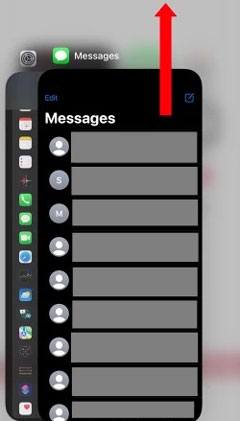
Veja como forçar o fechamento do aplicativo Mensagem no iPhone SE (2ª geração), 8 ou em um modelo anterior:
1º Passo: Clique duas vezes no botão Início para mostrar os aplicativos usados recentemente.
2º Passo: Role para a direita/esquerda para encontrar o aplicativo Mensagens.
Passo 3: Feche-o deslizando para cima.
Talvez o destinatário não esteja conectado. Ligue para eles para confirmar se eles não estão conectados; você será notificado instantaneamente. Verifique também a sua linha para ter certeza de que ela está conectada. Além disso, a pessoa que você está tentando entrar em contato pode ter bloqueado você ou você a bloqueou sem saber.
Para verificar se bloqueou um número no iPhone:
1º Passo: Abra o aplicativo Configurações e selecione "Telefone".
2º Passo: Clique na opção "Contatos bloqueados" para mostrar uma lista de todos os números de telefone bloqueados.

Para desbloquear um contato no iPhone:
1º Passo: Abra o aplicativo Telefone e abra "Contatos".
2º Passo: Encontre o contato que deseja desbloquear e, segure o número e clique em "Desbloquear este chamador".

Como última opção, você pode tentar redefinir as configurações de rede do dispositivo. Esta é uma opção, também, quando você sente que algumas de suas configurações não estão definidas corretamente. Embora seja possível passar por todas as configurações de rede do seu dispositivo, uma de cada vez, o iPhone oferece soluções muito mais fáceis.
Para ser preciso, você pode redefinir suas configurações para o padrão, o que permite evitar que o iPhone não consiga enviar fotos para Android problemas. Para redefinir as configurações de rede, vá para o menu "Geral" na página Configurações e selecione "Redefinir". Quando você fizer isso, todas as configurações de rede do seu iPhone devem ser definidas de volta para suas configurações padrão, permitindo que você envie imagens para Android facilmente.

Este iOS System Recovery é a ferramenta mais poderosa que pode reparar dispositivos iOS, incluindo iPhones, de volta ao normal. Então, se o seu iPhone não vai enviar fotos para Android celulares, você pode apostar nesse software.
O software de recuperação do sistema corrige a maioria dos problemas do iPhone, como o iPhone não enviar fotos para dispositivos Android , ficar preso no Modo de Recuperação ou no Modo de Fone de Ouvido, etc. Os dois modos de reparo permitem que você repare seu dispositivo instantaneamente, com o Modo Padrão corrigindo bugs do sistema sem perda de dados.
Aqui estão os principais recursos deste programa de recuperação do sistema iOS :
* Reparar dispositivos iOS voltar ao normal.
* Muito seguro de usar.
* Suporta as últimas versões iOS 16.
* Fácil sem habilidades técnicas necessárias.
* Corrigir iPhones para erros desconhecidos, como tela preta, tela branca, modo fone de ouvido, etc.
* Trabalho para iPhone 14 Pro (Max), 14, 13, 12, 11, XR, X, XS, 8, 7, iPad 5/mini/Pro, etc
Baixe este software para corrigir seu iPhone.
Vamos ver os passos para reparar o seu iPhone e enviar imagens para o seu Android:
01Baixe este aplicativo de reparo no seu PC. Instale e abra-o. Em sua interface principal, selecione "iOS System Recovery". Agora pegue um cabo USB e conecte o iPhone ao computador.

02Você verá os inúmeros problemas que essa ferramenta pode resolver. Depois de visualizá-los, clique na opção "Iniciar" para prosseguir.
03Em seguida, escolha "Modo Padrão" ou "Modo Avançado" e toque em "Confirmar".

04Inicialize seu dispositivo no Modo de Recuperação e pressione "Corrigir agora" para reparar seu dispositivo iOS . Uma vez feito, envie fotos do seu iPhone para um dispositivo Android novamente.

Como você continua compartilhando diferentes tipos de fotos com sua família e amigos, garantir que seu iPhone possa enviar fotos para um dispositivo Android é muito importante. Se você já enfrentou um problema em que seu iPhone não pode enviar imagens para Android telefones, você pode consultar este guia para resolver o problema. A solução definitiva é usar um aplicativo de terceiros - iOS System Recovery. Ele repara todos os dispositivos iPhone rapidamente sem perda de dados.
Artigos relacionados:
Transfira facilmente fotos / vídeos do iPhone para o Dell PC Windows 11
Como corrigir o iPhone preso no modo Zoom rapidamente? (Resolvido)
Reparação Não é possível ativar o erro do iPhone com 8 correções fáceis
Como resolvê-lo quando o iPhone continua falhando? 9 truques fáceis
Rapidamente transferir fotos da Samsung para Samsung em 6 maneiras